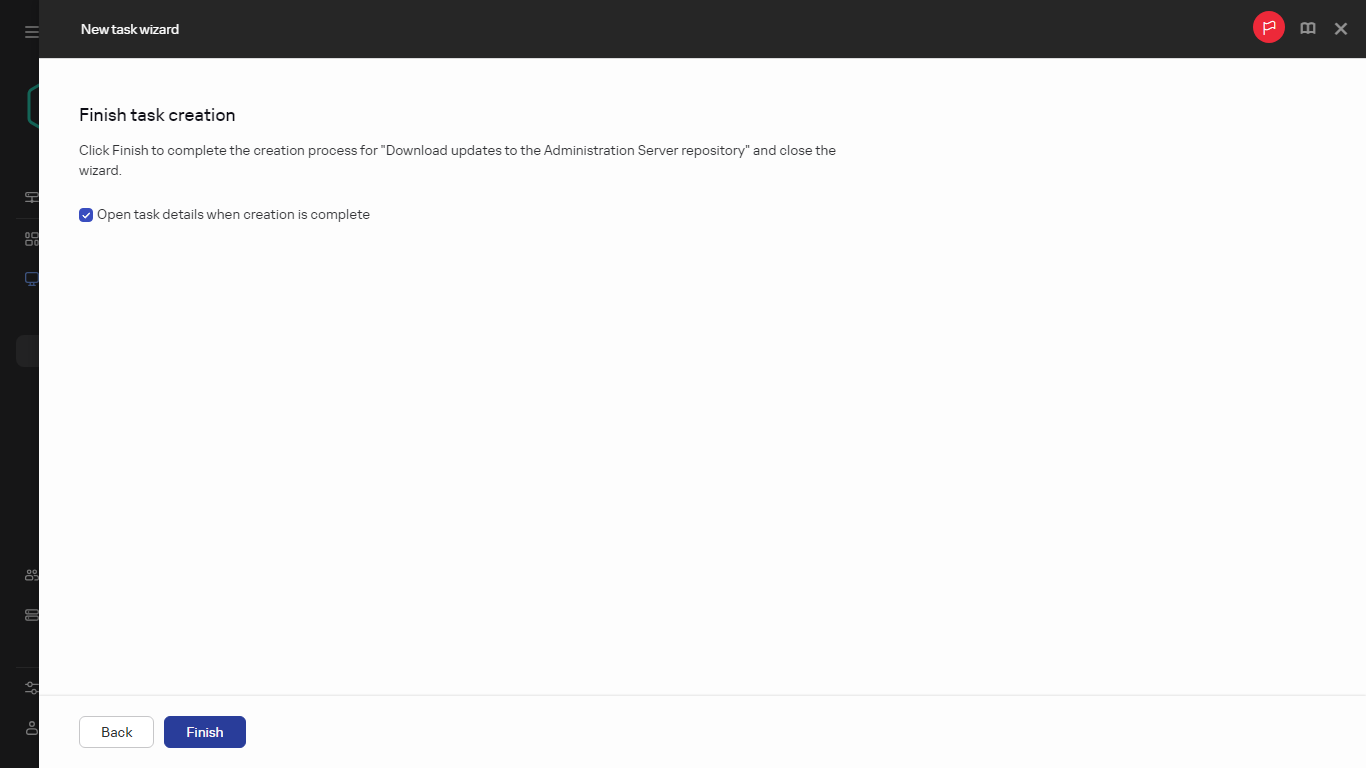Creazione dell'attività Scarica aggiornamenti nell'archivio dell'Administration Server
Espandi tutto | Comprimi tutto
L'attività Scarica aggiornamenti nell'archivio dell'Administration Server consente di scaricare gli aggiornamenti dei database e dei moduli software per le applicazioni di protezione Kaspersky dai server degli aggiornamenti di Kaspersky all'archivio dell'Administration Server.
L'Avvio rapido guidato di Kaspersky Security Center crea automaticamente l'attività Scarica aggiornamenti nell'archivio dell'Administration Server dell'Administration Server. Nell'elenco delle attività, può esistere solo un'attività Scarica aggiornamenti nell'archivio dell'Administration Server. È possibile creare nuovamente questa attività se viene rimossa dall'elenco delle attività dell'Administration Server.
Dopo aver completato l'attività Scarica aggiornamenti nell'archivio dell'Administration Server e scaricato gli aggiornamenti, questi possono essere propagati ai dispositivi gestiti.
Prima di distribuire gli aggiornamenti ai dispositivi gestiti, è possibile eseguire l'attività di verifica degli aggiornamenti. Ciò consente di assicurarsi che l'Administration Server installi correttamente gli aggiornamenti scaricati e che il livello di sicurezza non diminuisca a causa degli aggiornamenti. Per verificarli prima della distribuzione, configurare l'opzione Esegui la verifica degli aggiornamenti nelle impostazioni dell'attività Scarica aggiornamenti nell'archivio dell'Administration Server.
Per creare un'attività Scarica aggiornamenti nell'archivio dell'Administration Server:
- Nel menu principale accedere a Risorse (dispositivi) → Attività.
- Fare clic su Aggiungi.
Verrà avviata la Creazione guidata nuova attività. Seguire le istruzioni della procedura guidata.
- Per l'applicazione Kaspersky Security Center, selezionare il tipo di attività Scarica aggiornamenti nell'archivio dell'Administration Server.
- Specificare il nome dell'attività che si intende creare. Il nome di un'attività non può superare i 100 caratteri e non può includere caratteri speciali ("*<>?\:|).
- Nella pagina Completa creazione attività dell'attività, è possibile abilitare l'opzione Apri i dettagli dell'attività al termine della creazione per aprire la finestra delle proprietà dell'attività e modificare le impostazioni predefinite dell'attività. In caso contrario, è possibile configurare le impostazioni dell'attività in un secondo momento, quando desiderato.
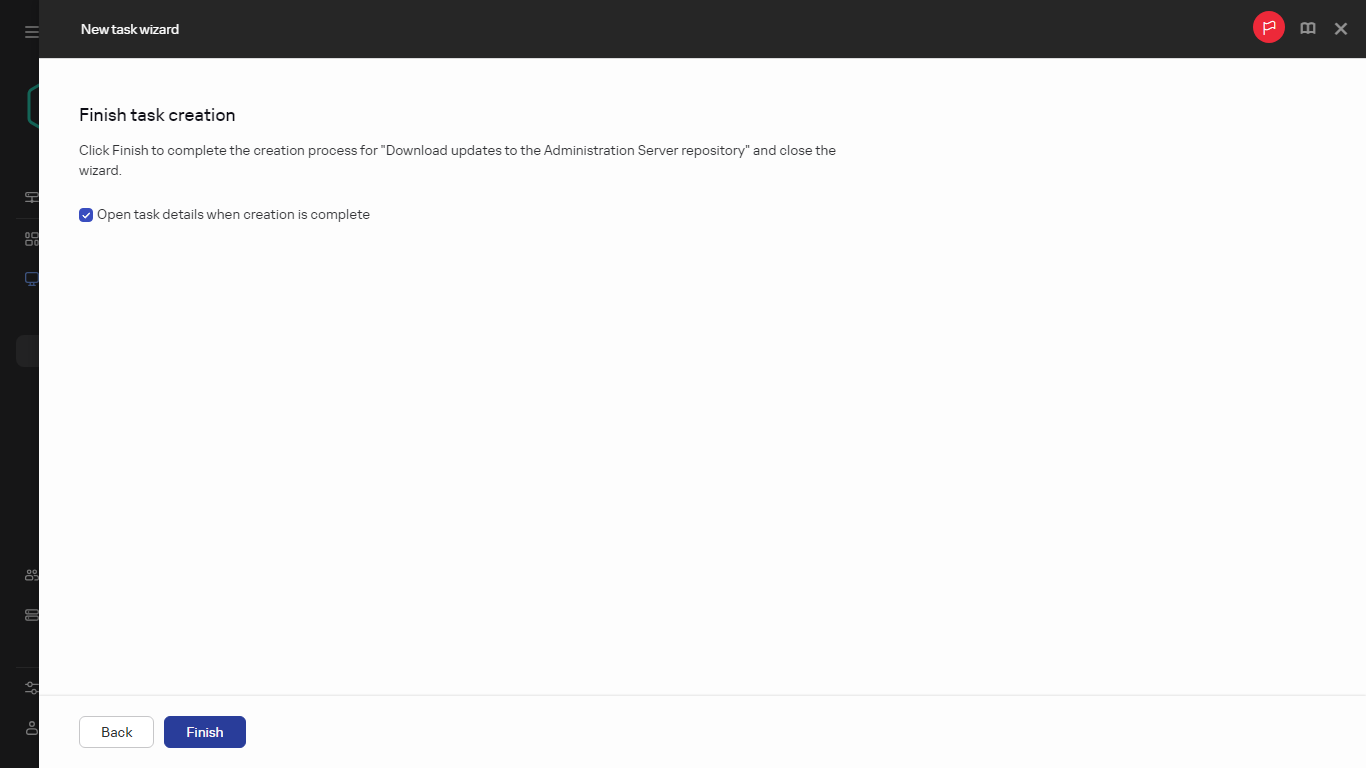
Completamento della creazione dell'attività
- Fare clic sul pulsante Fine.
L'attività verrà creata e visualizzata nell'elenco delle attività.
- Fare clic sul nome dell'attività creata per aprire la finestra delle relative proprietà.
- Nella finestra delle proprietà visualizzata, nella scheda Impostazioni applicazione, specificare le seguenti impostazioni:
- Sorgenti degli aggiornamenti
Come sorgente degli aggiornamenti, è possibile utilizzare:
- Server degli aggiornamenti Kaspersky
- Administration Server primario
- Cartella locale o di rete
Quando si seleziona una cartella locale, è necessario specificare una cartella nel dispositivo in cui è installato Administration Server. Il percorso della cartella dipende dal sistema operativo del dispositivo. Poiché la cartella locale si trova in Administration Server basato su Linux, è necessario specificare il percorso POSIX, ad esempio /path/to/dir.
Quando si seleziona una cartella di rete che si trova in Administration Server basato su Linux, è necessario garantire preventivamente l'accesso alla cartella di rete dal dispositivo in cui è installato Administration Server montando la cartella. L'accesso alla cartella viene eseguito utilizzando il protocollo SMB.
Nell'attività Scarica aggiornamenti nell'archivio dell'Administration Server e nell'attività Scarica aggiornamenti negli archivi dei punti di distribuzione, l'autenticazione degli utenti non funziona se si seleziona una cartella locale o di rete protetta da password come origine degli aggiornamenti. Per risolvere questo problema, montare prima la cartella protetta da password, quindi specificare le credenziali richieste, ad esempio tramite il sistema operativo. Successivamente, è possibile selezionare questa cartella come origine degli aggiornamenti in un'attività di download degli aggiornamenti. Kaspersky Security Center Linux non richiede l'immissione delle credenziali.
- Cartella per l'archiviazione degli aggiornamenti
Il percorso della cartella specificata per l'archiviazione degli aggiornamenti salvati. È possibile copiare il percorso della cartella specificata negli appunti. Non è possibile modificare il percorso di una cartella specificata per un'attività di gruppo.
- Forza aggiornamento degli Administration Server secondari
Se questa opzione è abilitata, Administration Server avvia le attività di aggiornamento negli Administration Server secondari non appena vengono scaricati nuovi aggiornamenti. Le attività di aggiornamento vengono avviate utilizzando la sorgente dell'aggiornamento configurata nelle proprietà dell'attività negli Administration Server secondari.
Se questa opzione è disabilitata, le attività di aggiornamento negli Administration Server secondari vengono avviate in base alla relativa pianificazione.
Per impostazione predefinita, questa opzione è disabilitata.
- Copia gli aggiornamenti scaricati in cartelle aggiuntive
Dopo avere ricevuto gli aggiornamenti, l'Administration Server li copia nelle cartelle specificate. Utilizzare questa opzione se si desidera gestire manualmente la distribuzione degli aggiornamenti nella rete.
Questa opzione può ad esempio essere utilizzata nella seguente situazione: la rete dell'organizzazione è composta da diverse subnet indipendenti e i dispositivi in ciascuna subnet non hanno accesso ad altre subnet. I dispositivi in tutte le subnet hanno tuttavia accesso a una condivisione di rete comune. In questo caso, è possibile impostare Administration Server in una delle subnet per il download degli aggiornamenti dai server di aggiornamento Kaspersky, abilitare questa opzione e quindi specificare la condivisione di rete. Nelle attività di download degli aggiornamenti nell'archivio per gli altri Administration Server specificare la stessa condivisione di rete come sorgente degli aggiornamenti.
Se si seleziona di copiare gli aggiornamenti scaricati in una cartella locale, è necessario specificare una cartella nel dispositivo in cui è installato Administration Server. Il percorso della cartella dipende dal sistema operativo del dispositivo. Poiché la cartella locale si trova in Administration Server basato su Linux, è necessario specificare il percorso POSIX, ad esempio /path/to/dir.
Quando si seleziona una cartella di rete che si trova in Administration Server basato su Linux, è necessario garantire preventivamente l'accesso alla cartella di rete dal dispositivo in cui è installato Administration Server montando la cartella. L'accesso alla cartella viene eseguito utilizzando il protocollo SMB.
Per impostazione predefinita, questa opzione è disabilitata.
- Scarica file diff
- Scarica gli aggiornamenti utilizzando lo schema precedente
A partire dalla versione 14, Kaspersky Security Center Linux scarica gli aggiornamenti dei database e dei moduli software utilizzando il nuovo schema. Affinché l'applicazione possa scaricare gli aggiornamenti utilizzando il nuovo schema, la sorgente degli aggiornamenti deve contenere i file di aggiornamento con i metadati compatibili con il nuovo schema. Se la sorgente degli aggiornamenti contiene i file di aggiornamento con i metadati compatibili solo con lo schema precedente, abilitare l'opzione Scarica gli aggiornamenti utilizzando lo schema precedente. In caso contrario, l'attività di download degli aggiornamenti avrà esito negativo.
È ad esempio necessario abilitare questa opzione quando una cartella locale o di rete è specificata come sorgente degli aggiornamenti e i file di aggiornamento in questa cartella sono stati scaricati da una delle seguenti applicazioni:
- Kaspersky Update Utility
Questa utilità scarica gli aggiornamenti utilizzando lo schema precedente.
- Guida di Kaspersky Security Center 13 Linux
Ad esempio, Administration Server 1 non dispone di una connessione Internet. In questo caso, è possibile scaricare gli aggiornamenti utilizzando un Administration Server 2 dotato di una connessione Internet, quindi posizionare gli aggiornamenti in una cartella locale o di rete per utilizzarlo come sorgente degli aggiornamenti per Administration Server 1. Se Administration Server 2 dispone della versione 13, abilitare l'opzione Scarica gli aggiornamenti utilizzando lo schema precedente nell'attività per Administration Server 1.
Per impostazione predefinita, questa opzione è disabilitata.
- Esegui la verifica degli aggiornamenti
Administration Server esegue il download degli aggiornamenti dalla sorgente, li salva in un archivio temporaneo ed esegue l'attività definita nel campo Attività di verifica degli aggiornamenti. Se l'attività viene completata correttamente, gli aggiornamenti verranno copiati dall'archivio temporaneo in una cartella condivisa di Administration Server e saranno distribuiti in tutti gli altri dispositivi per cui Administration Server opera come sorgente degli aggiornamenti (verranno avviate le attività con il tipo di pianificazione Quando vengono scaricati nuovi aggiornamenti nell'archivio). L'attività di download degli aggiornamenti nell'archivio viene conclusa solo una volta completata l'attività Verifica aggiornamenti.
Per impostazione predefinita, questa opzione è disabilitata.
- Nella finestra delle proprietà dell'attività, nella scheda Pianificazione, creare una pianificazione per l'avvio dell'attività. Se necessario, specificare le seguenti impostazioni:
- Avvia attività:
- Manualmente (opzione selezionata per impostazione predefinita)
L'attività non viene eseguita automaticamente. È possibile avviarla solo manualmente.
Per impostazione predefinita, questa opzione è selezionata.
- Ogni N minuti
L'attività viene eseguita periodicamente, con l'intervallo specificato in minuti, a partire dall'ora specificata nel giorno in cui viene creata l'attività.
Per impostazione predefinita, l'attività viene eseguita ogni 30 minuti, a partire dall'ora di sistema corrente.
- Ogni N ore
L'attività viene eseguita periodicamente, con l'intervallo specificato in ore, a partire dalla data e dall'ora specificate.
Per impostazione predefinita, l'attività viene eseguita ogni sei ore, a partire dalla data e dall'ora di sistema correnti.
- Ogni N giorni
L'attività viene eseguita periodicamente, con l'intervallo specificato in giorni. È inoltre possibile specificare data e ora della prima esecuzione dell'attività. Queste opzioni aggiuntive diventano disponibili se sono supportate dall'applicazione per cui viene creata l'attività.
Per impostazione predefinita, l'attività viene eseguita ogni giorno, a partire dalla data e dall'ora di sistema correnti.
- In base ai giorni della settimana
L'attività viene eseguita periodicamente, nei giorni specificati della settimana, all'ora specificata.
Per impostazione predefinita, l'attività viene eseguita ogni venerdì alle 18:00:00.
- Mensile
L'attività viene eseguita periodicamente, nel giorno del mese specificato, all'ora specificata.
Nei mesi che non comprendono il giorno specificato, l'attività viene eseguita l'ultimo giorno.
Per impostazione predefinita, l'attività viene eseguita il primo giorno di ogni mese, all'ora di sistema corrente.
- Ogni mese nei giorni specificati delle settimane selezionate
L'attività viene eseguita periodicamente, nei giorni specificati di ogni mese, all'ora specificata.
Per impostazione predefinita, non sono selezionati giorni del mese. L'ora di inizio predefinita è le 18:00.
- Al completamento di un'altra attività
L'attività corrente viene avviata dopo il completamento di un'altra attività. Questa opzione funziona solo se entrambe le attività sono assegnate agli stessi dispositivi. È ad esempio possibile eseguire l'attività Gestisci dispositivi con l'opzione Accendi il dispositivo e, al termine, eseguire l'attività Scansione virus come attività di attivazione.
È necessario selezionare l'attività di attivazione nella tabella e lo stato con cui questa attività deve essere completata (Completato o Non riuscito).
Se necessario, è possibile cercare, ordinare e filtrare le attività nella tabella come segue:
- Impostazioni aggiuntive dell'attività:
- Esegui attività non effettuate
Questa opzione determina il comportamento di un'attività se un dispositivo client non è visibile nella rete al momento dell'avvio dell'attività.
Se questa opzione è abilitata, il sistema tenta di avviare l'attività alla successiva esecuzione di un'applicazione Kaspersky in un dispositivo client. Se la pianificazione dell'attività è Manualmente, Una sola volta o Immediatamente, l'attività viene avviata non appena il dispositivo diventa visibile nella rete o subito dopo che il dispositivo viene incluso nell'ambito dell'attività.
Se questa opzione è disabilitata, solo le attività pianificate vengono eseguite nei dispositivi client. Per i tipi di pianificazione Manualmente, Una sola volta e Immediatamente, le attività vengono eseguite solo nei dispositivi client visibili nella rete. È ad esempio possibile disabilitare questa opzione per un'attività con un notevole utilizzo di risorse che si desidera eseguire solo in orario non lavorativo.
Per impostazione predefinita, questa opzione è disabilitata.
- Usa automaticamente il ritardo casuale per l'avvio delle attività
Se questa opzione è abilitata, l'attività viene avviata nei dispositivi client in modo casuale all'interno di un intervallo di tempo specificato (avvio distribuito dell'attività). L'avvio distribuito dell'attività consente di evitare che Administration Server riceva numerose richieste simultanee da parte dei dispositivi client durante l'esecuzione di un'attività pianificata.
Il periodo di avvio distribuito viene calcolato automaticamente durante la creazione di un'attività, in base al numero di dispositivi client a cui è assegnata l'attività. Successivamente, l'attività viene sempre eseguita all'ora di inizio calcolata. Tuttavia, quando si modificano le impostazioni dell'attività o l'attività viene avviata manualmente, il valore calcolato dell'ora di inizio dell'attività cambia.
Se questa opzione è disabilitata, l'attività viene avviata nei dispositivi client in base alla pianificazione.
- Usa ritardo casuale automaticamente per l'avvio delle attività con un intervallo di
Se questa opzione è abilitata, l'attività viene avviata nei dispositivi client in modo casuale all'interno dell'intervallo di tempo specificato. L'avvio distribuito dell'attività consente di evitare che Administration Server riceva numerose richieste simultanee da parte dei dispositivi client durante l'esecuzione di un'attività pianificata.
Se questa opzione è disabilitata, l'attività viene avviata nei dispositivi client in base alla pianificazione.
Per impostazione predefinita, questa opzione è disabilitata. Il periodo di tempo predefinito è 1 minuto.
- Arresta se l'attività viene eseguita per più di
Al termine del periodo di tempo specificato, l'attività viene arrestata automaticamente, che sia stata completata o meno.
Abilitare questa opzione se si desidera interrompere (o arrestare) le attività che richiedono troppo tempo per l'esecuzione.
Per impostazione predefinita, questa opzione è disabilitata. Il tempo predefinito per l'esecuzione dell'attività è 120 minuti.
- Fare clic sul pulsante Salva.
L'attività verrà creata e configurata.
Quando Administration Server esegue l'attività Scarica aggiornamenti nell'archivio dell'Administration Server, gli aggiornamenti dei database e dei moduli software vengono scaricati dalla sorgente degli aggiornamenti e archiviati nella cartella condivisa di Administration Server. Se questa attività viene creata per un gruppo di amministrazione, verrà applicata solo ai Network Agent inclusi nel gruppo di amministrazione specificato.
Gli aggiornamenti vengono distribuiti nei dispositivi client e negli Administration Server secondari dalla cartella condivisa di Administration Server.
Inizio pagina